Cómo tomar una captura de pantalla en su teléfono o tableta Android
Todos los teléfonos inteligentes y computadoras ofrecen formas de tomar capturas de pantalla. A continuación, le mostramos cómo llevarlos a un teléfono con Android 4.0 o posterior.
Presione los botones de encendido y bajar volumen simultáneamente
Google introdujo la función de captura de pantalla con Android 4.0 Ice Cream Sandwich. Si tiene Android 4.0 o posterior en su teléfono o tableta:
Navegue a la pantalla que desea grabar con una captura de pantalla.
presione el Poder y Bajar volumen botones rápidamente al mismo tiempo. (Hacer esto bien puede requerir algo de práctica). La pantalla puede parpadear o parecer que se encoge ligeramente para indicar que se ha tomado la captura de pantalla.
-
Busque la captura de pantalla en su galería de fotos o en una carpeta de capturas de pantalla.
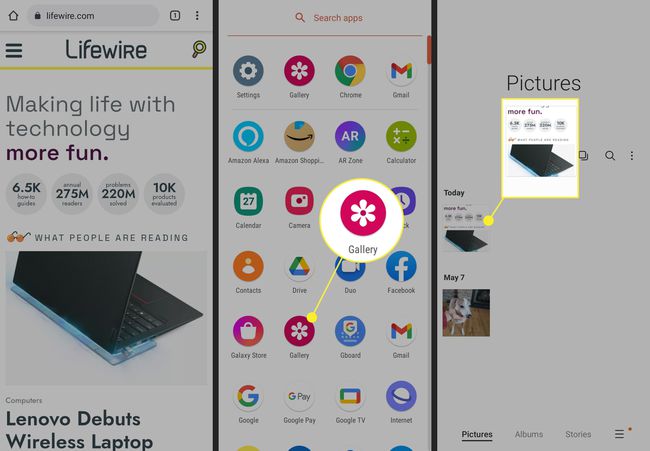
Utilice los accesos directos integrados de su teléfono
Algunos teléfonos vienen con aplicaciones y gestos integrados. Por ejemplo, en algunos dispositivos Samsung, deslice el borde de la palma de la mano por la pantalla de derecha a izquierda.
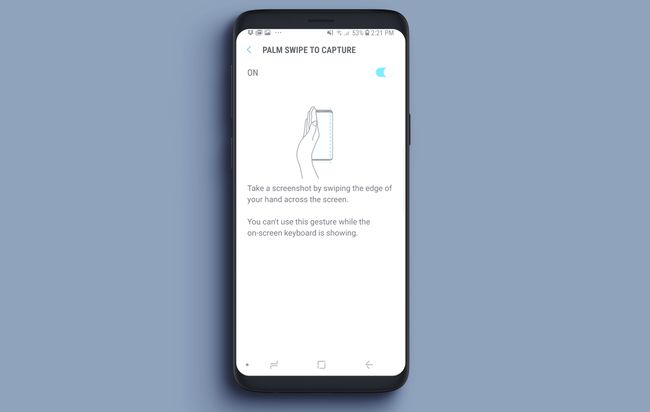
Instalar una aplicación para capturas de pantalla
Si no tiene Android 4.0 o posterior en su teléfono, o si no tiene una función de captura de pantalla incorporada, instale una aplicación de Android. Aquí hay algunos para probar:
- Atajo de captura de pantalla gratuito toma capturas de pantalla después de una demora o cuando agita el teléfono.
- No Root Captura de pantalla ofrece un widget y le permite anotar, recortar y compartir capturas de pantalla.
- Capturas de pantalla de Screencap Root (requiere enraizamiento).
Para obtener más información, busque en Google Play Store captura de pantalla, captura de pantalla, o la captura de pantalla.
Usa Android Studio
Puede realizar una captura de pantalla de Android en cualquier dispositivo compatible instalando Estudio de Android de Google en su computadora. Los desarrolladores utilizan este kit de desarrollo de software para crear y probar aplicaciones de Android, pero está disponible gratuitamente para todos.
También necesitarás el Kit de desarrollo de Java SE y, en algunos casos, controladores USB para su dispositivo (compruébelos en el sitio web del fabricante). Luego, conecte el teléfono, ejecute el Monitor de depuración de Dalvik (incluido en Studio), vaya a la Monitor de depuración menú y haga clic en Dispositivo > La captura de pantalla. Esta es una forma torpe de tomar capturas de pantalla, pero si nada más funciona o si ya tiene Studio configurado, es fácil de usar.
Usos de la captura de pantalla
Algunos ejemplos de cómo puede utilizar las capturas de pantalla incluyen:
- Como una forma de mostrar al soporte técnico en una ubicación remota lo que está sucediendo con su teléfono.
- Para guardar algo que ve en Internet que le interesa o que le gustaría compartir como una foto.
- Como evidencia de phishing o mensajes amenazantes.
